2023-07-23 08:55
win10版本1903怎么关闭自带杀毒_win10最新版本1903关闭自带杀毒的方法
我们的电脑在安装升级了win10操作系统之后,有的小伙伴可能因为日常的需要想要关闭电脑自带的杀毒软件windows defender。对于这种问题小编觉得可以在我们电脑的设置中找到更新和安全然后再进行相关的操作。不过小编觉得最好还是不要关闭自带杀毒的好。具体步骤就来看下小编是怎么做的吧~
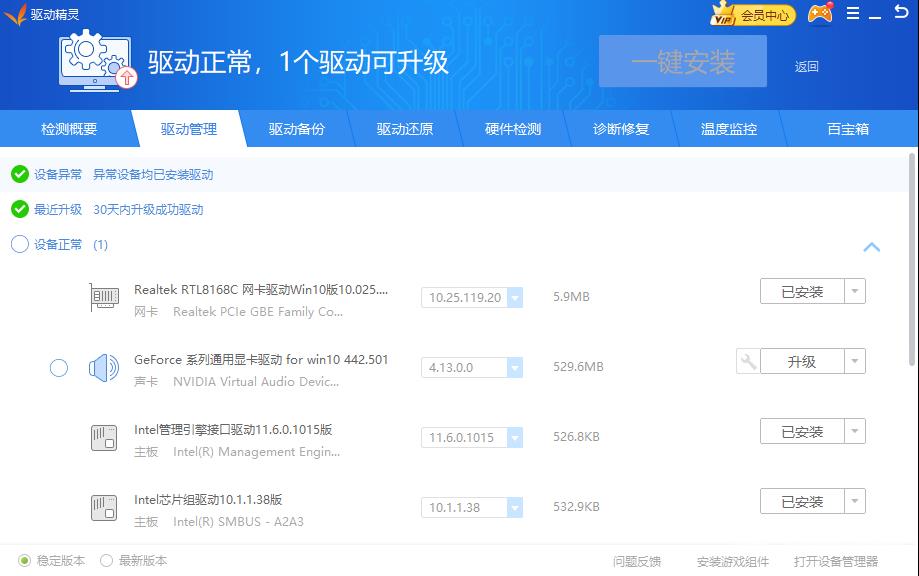
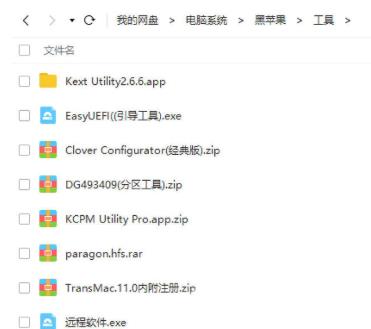
1、首先点击开始,再点击设置
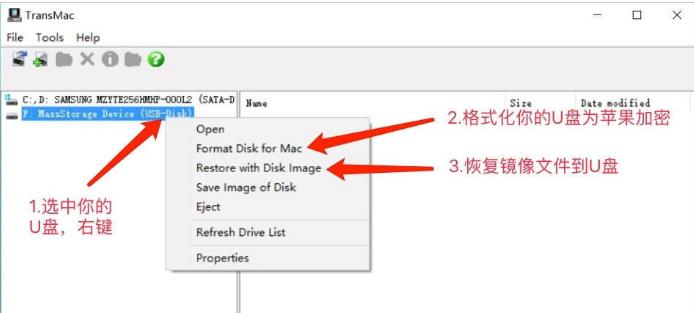
2、然后点击更新和安全
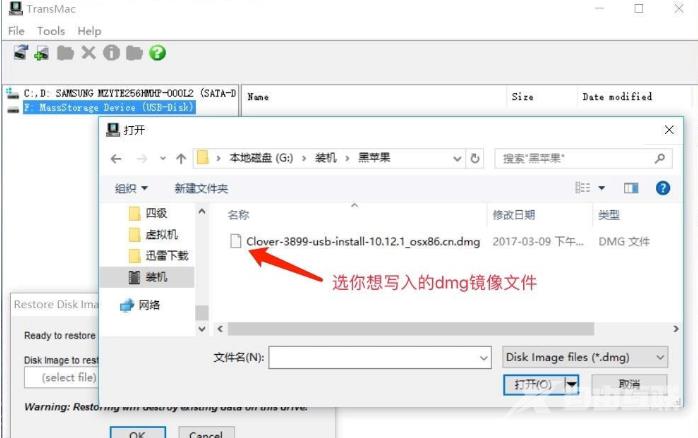
3、在左侧列表中选择Windows 安全中心,在右侧选择打开Windows 安全中心
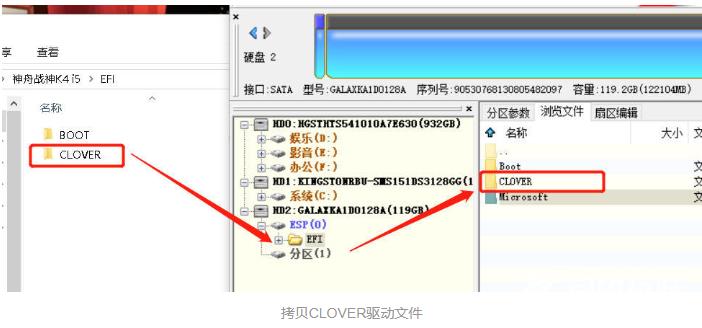
4、点击"病毒和威胁保护"设置
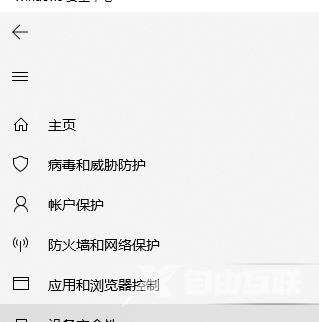
5、将实时保护、云提供的保护和自动提交样本关闭,即可关闭Windows Defender
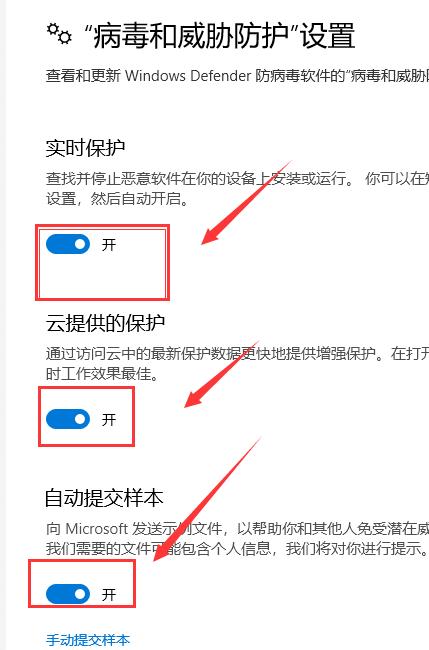
6、如果Windows Defender将你的一些文件加入到隔离区,点击左侧盾牌标志(病毒和威胁保护)
7、点击扫描历史纪录进行恢复
阅读本文的人还阅读: